Dit hoofdstuk behandelt de keuze van wat je wilt opslaan, het maken van back-ups, het opslaan van back-ups en het herstellen van jouw site vanaf een back-up. Wij raden aan dat grotere sites ten minste eenmaal per week een back-up maken van hun gegevens, terwijl kleinere sites elke 2-4 weken een back-up zouden moeten maken.
Kiezen wat op te slaan
Ga eerst naar je site backup menu door te klikken op het “Geavanceerde functies” -> “Backups maken/herstellen” icoon. Zoals je kunt zien, zijn er veel dingen om te back-uppen.
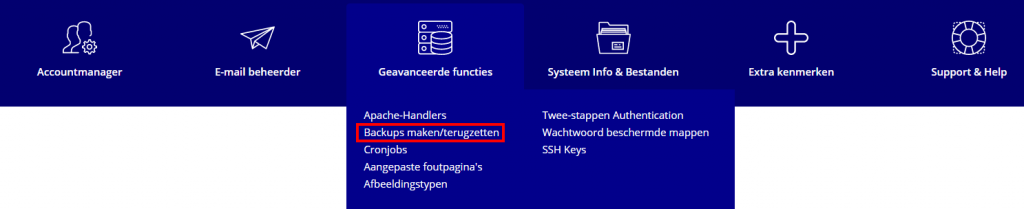
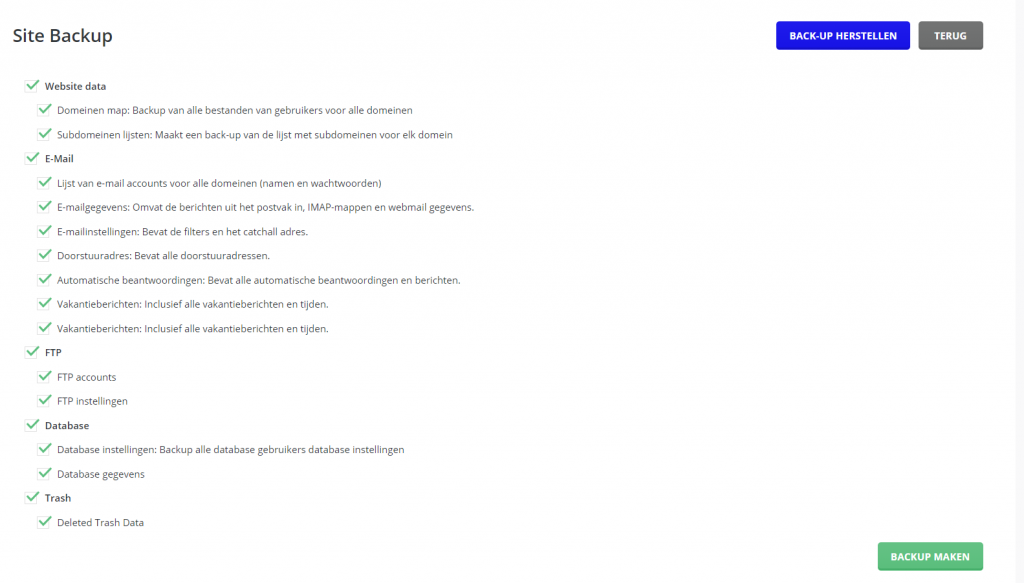
Website gegevens
Domeinen Directory
Dit zal een backup maken van alle bestanden in je domein directory. Als u meer dan één domein heeft, dan zal van al uw domeinen een back-up worden gemaakt. Mappen waarvan een back-up wordt gemaakt zijn: logs, private_html, public_ftp, public_html, en stats. Omdat subdomeinen in uw public_html map staan, worden deze ook gebackupt. Kies deze optie als u alleen bezorgd bent over de inhoud van uw website, en niet over de instellingen.
Subdomein Lijsten
Dit zal een backup maken van de subdomeinnamen die u heeft aangemaakt. Er wordt geen backup gemaakt van de bestanden binnen de subdomeinen. Gebruik deze optie als u veel subdomeinen heeft. Als u nalaat een backup te maken van de subdomeinenlijsten, zult u elk subdomein handmatig opnieuw moeten aanmaken in geval van een systeemstoring.
- E-mail Accounts: Dit zal een back-up maken van alle accounts van alle e-mails (namen en wachtwoorden)
- E-mail Gegevens: Dit zal een backup maken van alle berichten uit Inbox, IMAP mappen, en webmail gegevens.
- E-mail Instellingen: Dit zal een backup maken van alle filters en het catch-all e-mail adres.
- Forwarders: Dit zal een back-up maken van alle forwarders die door u zijn aangemaakt.
- Autoresponders: Dit zal een back-up maken van alle autoresponder accounts en de berichtinhoud van de autoresponders.
- Vakantie Berichten: Dit zal een back-up maken van alle vakantiebericht instellingen en het vakantiebericht zelf.
- Mailing Lijsten: Dit zal een back-up maken van de lijst, digest-lijst en archieven.
FTP
FTP Accounts
Dit zal een backup maken van alle FTP accounts die door jou aangemaakt zijn. Let op dat er geen backup wordt gemaakt van de bestanden in de FTP directories. Als je een backup wilt maken van de inhoud van de FTP directories, selecteer dan “Domains Directory” uit de “Website Data” sectie.
FTP Instellingen
Dit zal een backup maken van jouw FTP voorkeuren, zoals of anonieme FTP is ingeschakeld en of een anonieme gebruiker kan uploaden.
Databases
Database instellingen
Dit zal een backup maken van alle DB gebruikers en DB instellingen.
Database gegevens
Dit zal een backup maken van alle MySQL databases geassocieerd met uw account. U zou vaak een backup moeten maken van uw databases, vooral als uw site er van afhankelijk is (bijvoorbeeld forums).
Een back-up maken
Het maken van een backup is heel eenvoudig:
- Plaats een selectievakje naast de items waarvan u een back-up wilt maken (zie bovenstaande sectie).
- Klik op de knop “Back-up maken”.
Onderaan het scherm zie je dat jouw backup wordt gemaakt. Je kunt nu afsluiten of doen wat je wilt, zodra de backup is gemaakt, ontvang je een bericht dat de backup zal bevestigen.

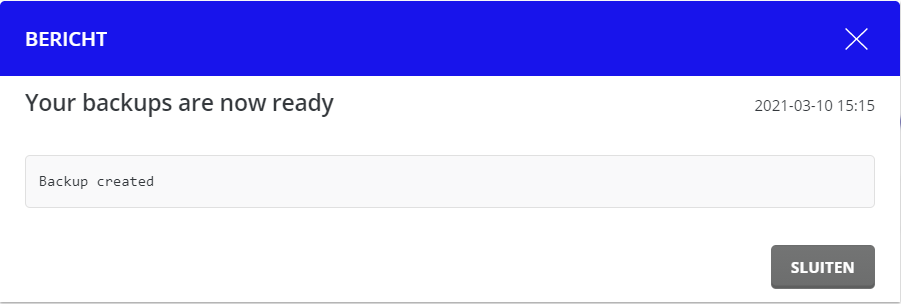
Aanvullende informatie
Het back-upbestand heeft de vorm van:
[backup]-[Month]-[Day]-[Year]-[Backup Number].
Als u meerdere back-ups op dezelfde dag hebt gemaakt, zouden ze er zo uitzien:
- backup-Jan-24.2018-1.tar.gz
- backup-Jan-24.2018-2.tar.gz
- backup-Jan-24.2018-3.tar.gz
Deze functie voorkomt dat u per ongeluk een back-upbestand overschrijft.
Back-ups opslaan
Hoewel back-ups worden opgeslagen in de map /backups, raden wij je aan om back-upbestanden naar jouw computer te downloaden. Dit is de veiligste methode, omdat back-ups die op de server zijn opgeslagen, verloren kunnen gaan in geval van een systeemstoring.
Om alle opgeslagen backups te bekijken, klikt u op de knop “Backup herstellen”. Je krijgt een lijst te zien van alle beschikbare back-ups. (Opmerking: de back-ups bevinden zich in de map /back-ups).
Van hieruit kan je de gewenste backup selecteren en herstellen.
Je kunt ook de gewenste back-ups downloaden en uploaden met FTP of Bestandsbeheer. Alle backups staan in jouw home /backup directory.
Je site herstellen vanaf een back-up
Stap 1: Als het back-upbestand op je computer staat, uploadt je het naar de server.
Als je een backup bestand op je harde schijf hebt staan, moet je het uploaden naar de /backups directory. Dit kan worden gedaan via FTP client of door te klikken op “System Info & Files” -> “File Manager” in het hoofdmenu. Meer info over het uploaden van bestanden vindt je hier.
Stap 2: Selecteer in het back-up menu het bestand dat je wilt terugzetten.
Zodra je de gewenste bestanden hebt geüpload, ga je terug naar de sectie Back-ups en druk je op de knop “Back-up herstellen”. Je ziet alle back-upbestanden in de map /backups in het vervolgkeuzemenu. Kies het bestand dat je wilt terugzetten.

Stap 3: Selecteer de items die je wilt herstellen.
In het onderstaande bestand is alleen een back-up gemaakt van “E-mail” items. (Merk op dat items waarvan geen back-up is gemaakt niet in het selectiemenu verschijnen).
In dit stadium kun je kiezen welke items je wilt herstellen. In de bovenstaande afbeelding kiezen we er bijvoorbeeld voor om alle e-mail items te herstellen, behalve de vakantieberichten. Als je klaar bent, klik je op de knop “Herstellen”.
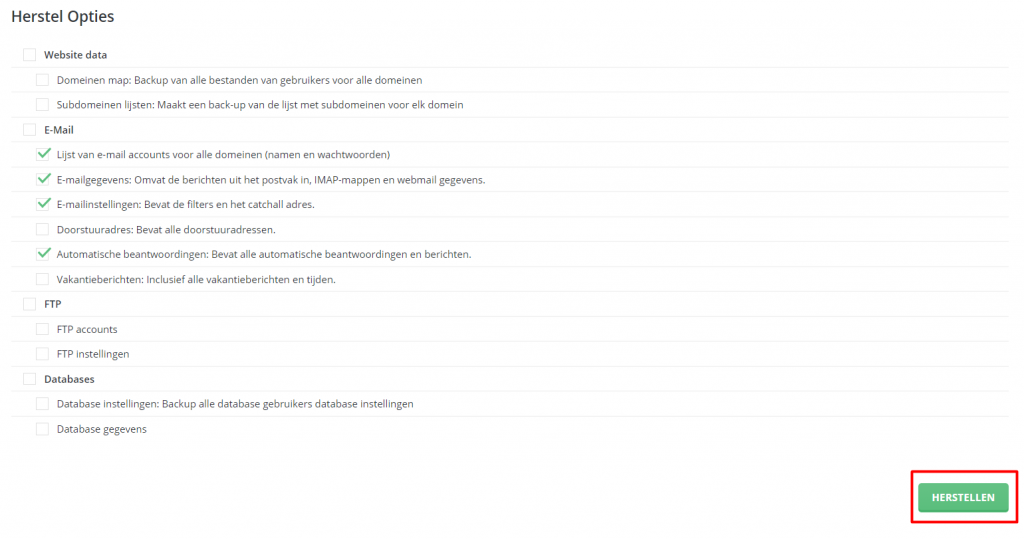
Als de back-up succesvol is, zie je de melding “restore will run in the background”. Nadat de restore is voltooid, krijg je een melding over de geslaagde restore.
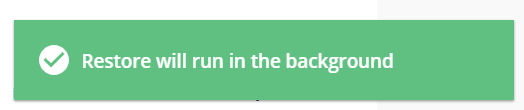
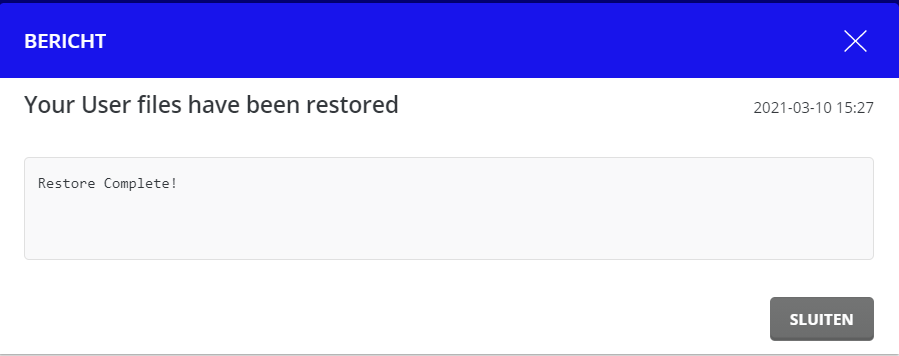
Heb je meer hulp nodig?
Heb je vragen omtrent dit artikel of over onze dienstverlening? Neem dan contact met ons op.